Phần mềm này sẽ tìm kiếm nhanh và liệt kê mọi font chữ hiện có trên máy tính để bạn xem “diện mạo” của chúng và các thông tin có liên quan. Hơn nữa, Nexus Font cũng sẽ giúp bạn dễ dàng phân loại font chữ thành từng bộ hoặc từng nhóm để thuận tiện hơn trong việc đối sánh, tìm kiếm và tháo bỏ những font bị trùng lắp, sao lưu dự phòng font chữ và đặc biệt có thể chụp nhanh diện mạo của font chữ thành một tập tin ảnh.
File cài đặt của Nexus Font có dung lượng 2,2 MB, tương thích với hầu hết các hệ điều hành Windows và hiện được cung cấp miễn phí tại trên trang web http://goo.gl/GxEZp.
Giao diện chính của Nexus Font sẽ hiện tổng số font chữ trong máy tính của bạn, và một số thông tin về từng font chữ đang xem (tên file font, dung lượng, phiên bản, tác giả, địa chỉ tham khảo, bản quyền). Khu vực rộng lớn nằm giữa giao diện sẽ liệt kê tất cả những font chữ hiện có trên máy tính. Công cụ Search sẽ giúp bạn tìm nhanh một font chữ hoặc thu hẹp phạm vi tìm kiếm theo tên gọi của những font chữ cùng họ.
Bạn có thể đánh dấu chọn trước một font chữ yêu thích từ danh sách liệt kê để đưa nó vào thẻ Selected. Điều này sẽ giúp cho bạn tìm kiếm nó nhanh hơn về sau. Tốt nhất, bạn nên tập kết những font chữ cùng họ vào một set và những font chữ cùng nhóm vào một group.
Để tạo mới một set, bạn hãy bấm chuột phải vào một điểm trống bất kỳ nằm trong mục SETS, chọn mục Add Set, đặt tên cho bộ font mới này trong ô trống của hộp thoại Add Set rồi chọn nút OK. Để đưa một hoặc nhiều font từ thẻ All hoặc Selected vào set vừa được tạo lập thành công này, bạn chỉ cần nhắp chuột phải vào tên gọi của những font này, chọn mục Add to Set rồi chỉ định tên set mong muốn. Để tạo mới một group, bạn cũng nhắp chuột phải vào một điểm trống bất kỳ nằm trong mục SETS, chọn mục Add Group rồi thực hiện các bước còn lại tương tự như khi tạo mới một set. Để xóa một set hoặc một group, bạn chỉ cần bấm chuột phải vào tên gọi của nó, chọn mục Delete Set hoặc Delete Group rồi chọn nút Yes.
Menu ngữ cảnh của Nexus Font cung cấp khá nhiều tính năng hay, như sao lưu dự phòng, di dời những font chữ đã được đánh dấu chọn vào một thư mục khác trên máy tính (Copy/Move to Folder) hoặc xóa vĩnh viễn (Delete Font File), cài đặt/tháo gỡ font chữ (Install/Uninstall), xem bản đồ ký tự của font (Charmap), v.v…
Một tính năng rất độc đáo của Nexus Font đó là cho phép xuất kết quả kiểm tra font chữ thành tập tin ảnh. Bạn vào menu Font > Export as Image…, bấm nút Save, đặt tên, lựa chọn định dạng và xác lập thư mục lưu trữ cho tập tin ảnh sắp được kết xuất rồi chọn nút Save.
Nếu muốn tìm kiếm những font chữ bị trùng lắp (nếu có), bạn mở menu Tools > Find Duplicate Fonts. Trong khi đó, mục Open Backup Folder sẽ mở nhanh thư mục đã từng được dùng làm nơi sao lưu dự phòng của những font chữ yêu thích.
Bạn cũng có thể sử dụng Nexus Font trên iPhone, iPod Touch hoặc iPad (chạy hệ điều hành iOS từ 4.0 trở lên) bằng cách cài đặt phần mềm Nexus Font (Font Viewer) 1.0.2 (dung lượng 2,1 MB) tại trang web có địa chỉ rút gọn là http://goo.gl/1rqgh.
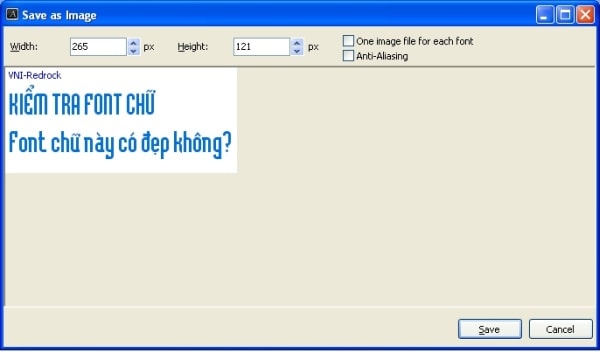
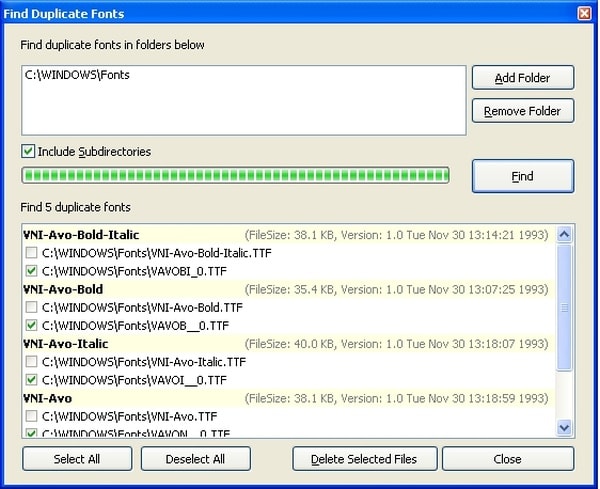



.png)
















